редакции
Как избавиться от информационного шума в своём Битрикс24
Чем больше вы вовлекаетесь в использование Битрикс24, тем больше уведомлений получаете, больше счётчиков стремятся показать вам заветные 99+ в красном кружке. И если после возвращения из отпуска этим никого не удивить, то что же делать, если такое количество уведомлений накапливается за один день. Конечно же, настроить их.
Шаг 1. Настройка уведомлений, которые вы получаете
Каждый сотрудник сам управляет теми уведомлениями, которые система ему отправляет. Чтобы посмотреть, какие уведомления и как у вас включены, нажмите на свой профиль, далее — Настройка уведомлений.
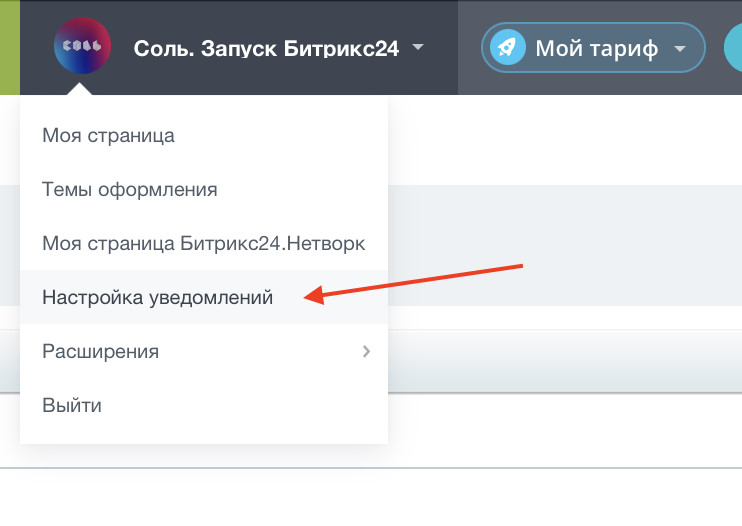
Есть два режима настройки уведомлений. Нас интересует расширенный режим, потому что важно понять, какие уведомления мы отключим, а какие — оставим.
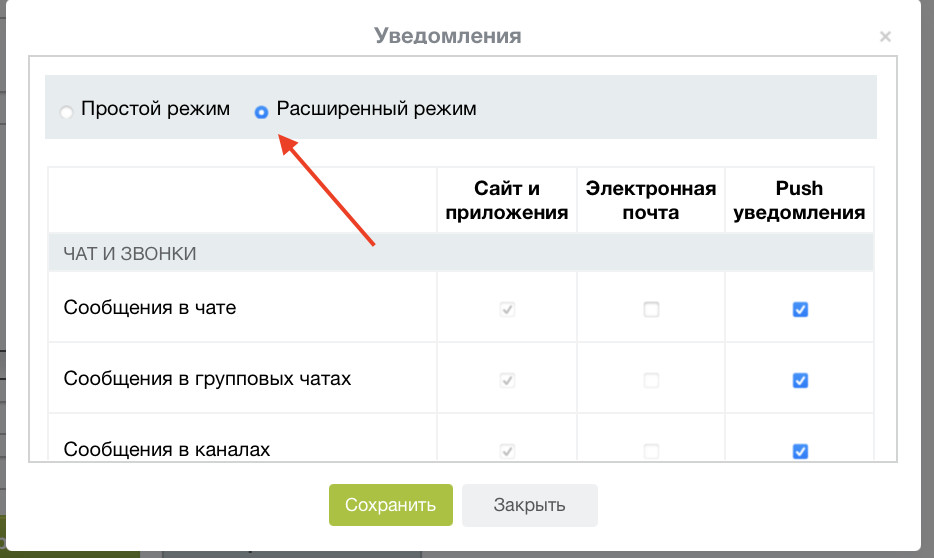
Открывшуюся таблицу нужно читать следующим образом:
- в строках — типы уведомлений, которые отправляет портал;
- в столбцах — каналы, по которым он их будет отправлять (Сайт и приложения — это колокольчик в правом верхнем углу портала, Электронная почта — понятно, Push-уведомления — это уведомления на телефон).
Просмотрите всё, что содержится в таблице. Снимите галки с тех типов уведомлений, которые вы не хотите получать. И их число сразу сократится.
Шаг 2. Настройка центра уведомлений
У самого центра уведомлений тоже есть настройки. Их тоже нужно изменить под свои потребности. Нажимаем на колокольчик в правом верхнем углу. В открывшемся окне переходим к настройкам.

Откроется окно с большим количество галочек

- Скрывать сообщения в списке недавних чатов — избавиться от уведомлений не поможет, но даёт возможность включить/отключить демонстрацию последнего сообщения в списке чатов. Если выключить, то ориентироваться становится сложнее. Зато рядом сидящий коллега не сможет подсмотреть, о чём вы там общаетесь.
- Показывать уведомления о днях рождения — если отключите, то не получите уведомление, когда у коллеги наступит день рождения. Но, может оно вам и не нужно?
- Показывать коллег в списке недавних чатов — если в компанию пришел новый сотрудник, он автоматически появится у вас в списке недавних чатов. Можно смело отключать эту опцию. Будет нужен — найдёте.
- Автоматическое прочтение уведомлений — когда открываете список уведомлений, хотите ли, чтобы они все отметились прочитанными? Не спешите с ответом. Мы вынесли эту настройку отдельным шагом, чтобы подробнее на ней остановиться.
- Включить звуковые оповещения — не нравится, что при каждом уведомлении Битрикс24 громко пиликает — выключайте. Хватит всплывающего окошка.
Больше в этом окне ничего за уведомления не отвечает. Так что двигаемся дальше.
Шаг 3. Настройка автоматического прочтения уведомлений
Уведомления нужны не для того, чтобы надоедать, а для того, чтобы донести информацию о важных событиях или изменениях на портале. Значит вы должны с ними ознакомиться перед тем, как они станут прочитанными. Следуя этой логике, галку «Автоматическое прочтение уведомлений» в настройках центра уведомлений нужно сразу снять.
Позволит ли это избавиться от лишних уведомлений? Нет. Сократит ли это число непрочитанных сообщений? Удивительно, но да! Ведь если вы знаете, что зайдя в список уведомлений, автоматически прочитаете всё, что там написано, вы не будете туда заходить, пока не появится достаточно времени, чтобы внимательно прочитать всё.
А если Вы понимаете, что просматривая уведомления можете самостоятельно отметить их прочитанными (двойной клик на уведомлении) или вообще удалить (крестик в правом верхнем углу от уведомления), то посещать список с уведомлениями и реально читать их вы станете намного чаще и спокойнее.
Шаг 4. Настройка статуса
Под списком диалогов размещён переключатель вашего статуса на портале. По умолчанию, вы онлайн и доступны для общения.
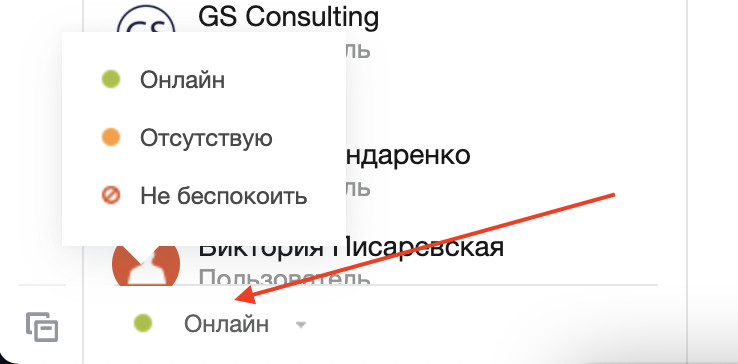
Но стоит переключить свой статус на «Не беспокоить», как Битрикс24 сразу перестанет показывать всплывающие окна с уведомлениями. Но они будут собираться в центре уведомлений, увеличивая счётчики и ожидая, когда вы до них доберётесь. Проводя совещания или пытаясь сосредоточиться на задачах, можно включать этот режим работы, чтобы не отвлекаться на постоянно всплывающие окошки. Главное, не забудьте предупредить коллег, что статус «Не беспокоить» в чате не значит, что вы замкнулись и не хотите ни с кем общаться.
Шаг 6. Отключить уведомления в групповых чатах
Во всех групповых чатах можно выключить уведомления о сообщениях. За это отвечает колокольчик в правом верхнем углу чата.

Это позволит не отвлекаться на переписку между собой коллег.
Шаг 5. Настройка администратором автоматических уведомлений
А есть ещё такие уведомления, которые настраивает администратор глобально на портале. Делает он это в настройках портала (левое меню и там пункт «Настройки»).
Вот эти настройки:
- Включить автоматическое сообщение о новом сотруднике в Общий чат
- Включить автоматическое сообщение об увольнении сотрудника в Общий чат
- Включить автоматическое сообщение о назначении и смене администратора в Общий чат
- Включить добавление в живую ленту записи о принятии на работу нового сотрудника
- Создавать чат о просроченной задаче на всех ее участников
И, бывает так, что этот перечень с развитием Битрикс24 пополняется. Поэтому, стоит периодически его проверять.
Выполнив эти пять шагов, у вас наверняка станет больше порядка в уведомлениях. Помните, что информационный шум вредит работе. А целевые уведомления в нужный момент — помогают.
Как будет работать Битрикс24 — зависит от того, как его настроить. А консультацию и помощь в настройках вы всегда можете получить в нашей технической поддержке.
Больше кейсов и проектов можно найти БЛОГЕ
Бесплатный курс внедрения Битрикс24 ТУТ
Подписывайтесь на наш YouTube канал!


